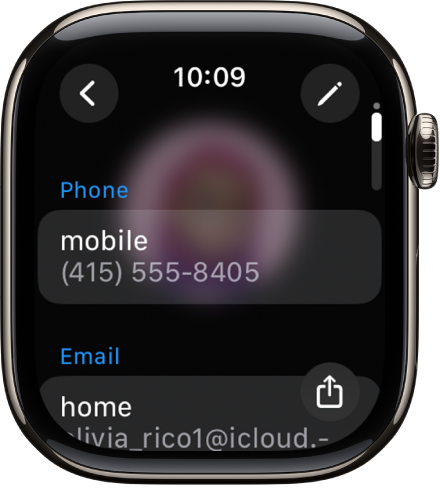Manuale utente di Apple Watch
- Ciao
- Novità
-
- Modificare la lingua e l’orientamento
- Regolare la luminosità e le dimensioni del testo
- Regolare il volume, i suoni e il feedback aptico
- Rimuovere, sostituire e allacciare i cinturini di Apple Watch
- Utilizzare il doppio tap per eseguire le azioni più comuni
- Personalizzare il tasto Azione
- Organizzare le app
- Gestire Apple Account
-
- Sveglie
- App Store
- Livelli O₂
- Calcolatrice
- Calendario
- Controllo remoto fotocamera
- ECG
- Farmaci
- Memoji
- Riconoscimento Brani
- News
- In Riproduzione
- Promemoria
- Remote
- Comandi Rapidi
- Sirena
- Borsa
- Cronometro
- Marea
- Timer
- Suggerimenti
- Traduci
- Parametri Vitali
- Memo Vocali
- Walkie-Talkie
-
- Informazioni su Apple Wallet
- Apple Pay
- Configurare Apple Pay
- Effettuare acquisti con Apple Pay
- Utilizzare Apple Cash
- Utilizzare i biglietti
- Utilizzare le carte premio
- Mezzi di trasporto
- Usare la patente di guida o la carta d’identità
- Chiavi di casa, delle stanza di hotel e dei veicoli
- Schede con informazioni vaccinali
- Ore Locali
-
- VoiceOver
- Configurare Apple Watch utilizzando VoiceOver
- Nozioni di base sull’utilizzo di Apple Watch con VoiceOver
- Duplicazione Apple Watch
- Controllare i dispositivi nelle vicinanze
- AssistiveTouch
- Utilizzare un monitor Braille
- Utilizzare una tastiera Bluetooth
- Zoom
- Scoprire l’ora con il feedback aptico
- Regolare le dimensioni del testo e altre impostazioni di visualizzazione
- Regolare le impostazioni di risposta dello schermo
- Configurare e utilizzare la funzionalità RTT
- Impostazioni audio di accessibilità
- Digita per parlare
- Selezionare automaticamente l’app evidenziata
- Utilizzare le funzionalità di accessibilità con Siri
- Abbreviazioni accessibilità
-
- Importanti informazioni sulla sicurezza
- Importanti informazioni sull’utilizzo
- Modifiche non autorizzate di watchOS
- Informazioni sulla cura del cinturino
- Dichiarazione di conformità FCC
- Dichiarazione di conformità ISED Canada
- Informazioni Ultra Wideband
- Informazioni laser Classe 1
- Informazioni sullo smaltimento e il riciclaggio
- Apple e l’ambiente
- Copyright
Usare l’app Contatti su Apple Watch
Nell’app Contatti ![]() puoi visualizzare, modificare e condividere contatti da altri dispositivi che utilizzano lo stesso Apple Account. Puoi anche creare contatti e configurare una scheda con le tue informazioni.
puoi visualizzare, modificare e condividere contatti da altri dispositivi che utilizzano lo stesso Apple Account. Puoi anche creare contatti e configurare una scheda con le tue informazioni.
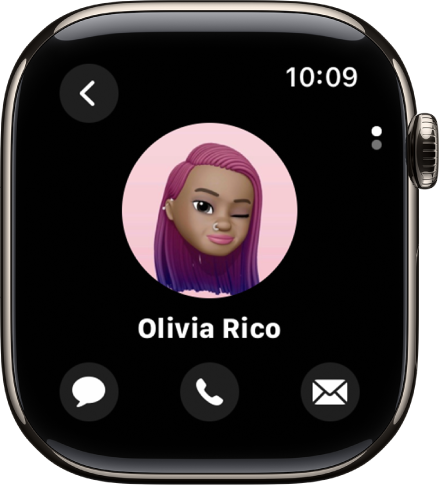
Visualizzare i contatti su Apple Watch
Vai nell’app Contatti
 su Apple Watch.
su Apple Watch.Ruota la Digital Crown per scorrere tra i contatti.
Tocca un contatto per visualizzarne la foto o scorri verso il basso per vedere dettagli come indirizzo email, l’indirizzo di casa e quello del lavoro e altri dati.
Per visualizzare la tua scheda contatto, tocca la tua foto in alto a destra.
Comunicare con i contatti
Puoi chiamare, inviare un messaggio di testo, inviare un’email o iniziare una conversazione di Walkie-Talkie direttamente dall’app Contatti.
Vai nell’app Contatti
 su Apple Watch.
su Apple Watch.Ruota la Digital Crown per scorrere tra i contatti.
Tocca un contato, quindi esegui una delle seguenti operazioni:
Tocca
 per visualizzare il numero di telefono del contatto. Tocca un numero di telefono per chiamarlo.
per visualizzare il numero di telefono del contatto. Tocca un numero di telefono per chiamarlo.Tocca
 per aprire un thread di messaggi esistente o iniziarne uno.
per aprire un thread di messaggi esistente o iniziarne uno.Tocca
 , quindi tocca
, quindi tocca  per scrivere un nuovo messaggio email.
per scrivere un nuovo messaggio email.Tocca
 , quindi tocca
, quindi tocca  per invitare una persona a utilizzare Walkie-Talkie oppure, se l’altra persona ha già accettato l’invito e ha già attivato Walkie-Talkie, per iniziare una conversazione.
per invitare una persona a utilizzare Walkie-Talkie oppure, se l’altra persona ha già accettato l’invito e ha già attivato Walkie-Talkie, per iniziare una conversazione.
Creare un contatto
Vai nell’app Contatti
 su Apple Watch.
su Apple Watch.Tocca
 .
.Inserisci il nome del contatto e, facoltativamente, un’azienda.
Aggiungi un numero di telefono, una email, un indirizzo, quindi tocca
 .
.
Condividere, modificare, bloccare o eliminare un contatto
Vai nell’app Contatti
 su Apple Watch.
su Apple Watch.Ruota la Digital Crown per scorrere tra i contatti.
Tocca un contatto, scorri verso il basso, quindi esegui una delle operazioni di seguito.
Condividere un contatto: tocca
 in basso a destra, quindi scegli un’opzione di condivisione.
in basso a destra, quindi scegli un’opzione di condivisione.Modificare un contatto: tocca
 , quindi seleziona le informazioni che desideri modificare. Puoi rimuovere i diversi campi, come un indirizzo o una email, toccando Rimuovi sotto al campo.
, quindi seleziona le informazioni che desideri modificare. Puoi rimuovere i diversi campi, come un indirizzo o una email, toccando Rimuovi sotto al campo.Bloccare un contatto: tocca “Blocca contatto”.
Eliminare un contatto. tocca “Elimina contatto”.